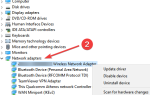Podobnie jak większość popularnych przeglądarek, Microsoft Edge posiada również wbudowane narzędzia PDF, które pozwalają użytkownikom Windows czytać pliki PDF bez konieczności korzystania z narzędzia PDF innej firmy. Czasami podczas otwierania pliku PDF w Microsoft Edge użytkownicy mogą napotkać Coś powstrzymuje ten plik PDF przed otwarciem błąd.
W Internecie można znaleźć wiele raportów na ten temat.
Nie mogę wymyślić, jak zmusić go do otwarcia tego pliku PDF. Muszę użyć systemu bazy danych, który został zbudowany do użytku z IE9. Aby pobrać niektóre dane, muszę wygenerować raport PDF w tej bazie danych. Kiedy mówię, aby baza danych wygenerowała ten raport za pomocą Microsoft Edge, wyświetla mi komunikat o błędzie, którego użyłem tutaj jako tytułu.
Dowiedz się, jak rozwiązać ten problem, wykonując poniższe instrukcje krok po kroku.
Jak naprawić błąd uniemożliwiający otwieranie tego pliku PDF w Edge?
1. Wyczyść pamięć podręczną Microsoft Edge
- Uruchom Microsoft Edge i przejdź do Menu i Ustawienia
- Kliknij na Ikona kłódki (Prywatność i ochrona) opcja.
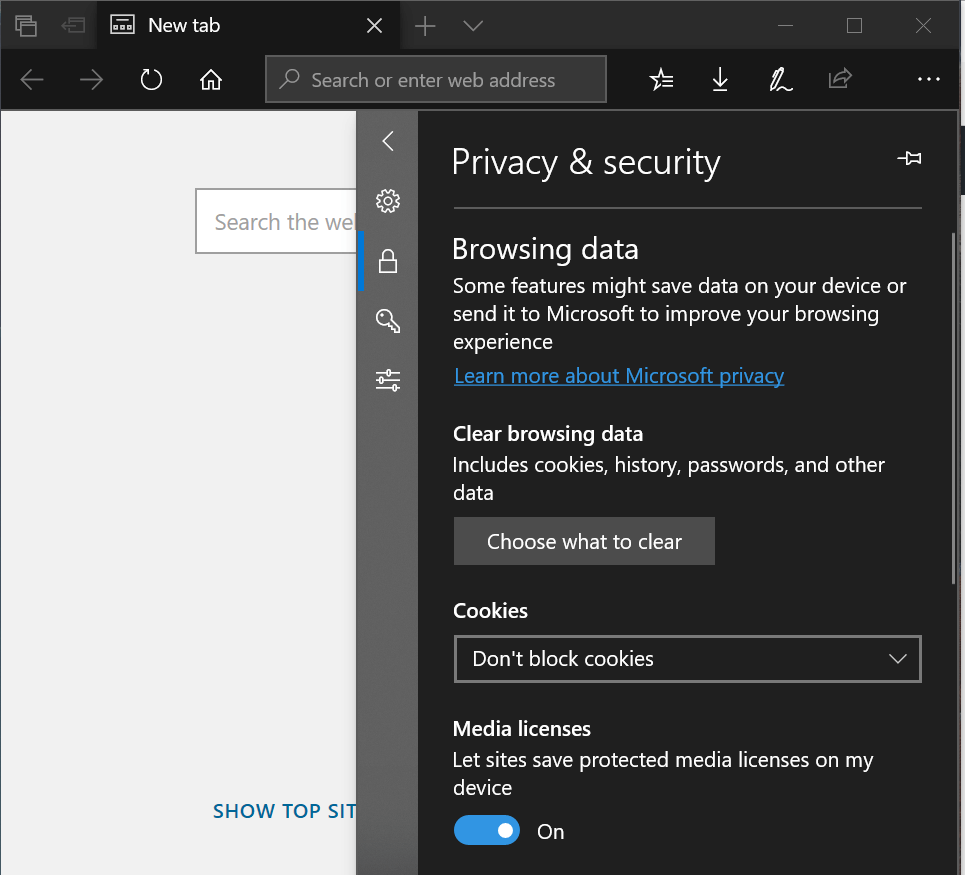
- Pod Przeglądanie danych, Kliknij Wybierz, co wyczyścić.

- Wybierz pamięć podręczna danych i pliki i kliknij Jasny.
- Uruchom ponownie Microsoft Edge i sprawdź, czy są jakieś ulepszenia.
2. Sprawdź dostępność aktualizacji systemu Windows
- Kliknij Początek i wybierz Ustawienia
- Iść do Aktualizacja i bezpieczeństwo.

- Kliknij Aktualizacje systemu Windows i sprawdź wszelkie oczekujące aktualizacje.
- Pobierz i zainstaluj aktualizację i sprawdź, czy aktualizacja usunęła błąd.
- Przeczytaj także: Jak obracać pliki PDF w Microsoft Edge
3. Aktywuj UAC
- naciśnij Klawisz Windows + R. aby otworzyć Uruchom.
- Wpisz Control i naciśnij dobrze aby otworzyć Panel sterowania.
- Kliknij Konto użytkownika > Konto użytkownika. Kliknij Zmień ustawienia kontrolne konta użytkownika.

- Teraz przesuń suwak na drugi poziom, aby „Powiadom mnie tylko wtedy, gdy aplikacje próbują wprowadzić zmiany na moim komputerze (domyślnie) ”.
- Kliknij dobrze aby zapisać zmiany.
Uruchom ponownie Microsoft Edge i spróbuj otworzyć dokument PDF. Powinien się otworzyć bez żadnego błędu.
4. Ponownie zarejestruj Microsoft Edge
- Kliknij prawym przyciskiem myszy Początek przycisk i wybierz „Windows PowerShell (administrator) ”.

- W oknie PowerShell wpisz następujące polecenie i naciśnij klawisz Enter.
Get-AppXPackage -AllUsers -Name Microsoft.MicrosoftEdge | Foreach {Add-AppxPackage -DisableDevelopmentMode -Register „$ ($ _. InstallLocation) AppXManifest.xml” -Verbose} - Zamknij okno Windows PowerShell i uruchom ponownie Edge. Spróbuj ponownie uzyskać dostęp do dokumentu PDF i sprawdź, czy nie ma ulepszeń.
5. Użyj innej przeglądarki
- Najpierw pobierz plik PDF na komputer.
- Otwórz folder, w którym plik jest przechowywany.
- Kliknij plik PDF prawym przyciskiem myszy i wybierz Otwierać z.

- Teraz z listy aplikacji wybierz Google Chrome lub dowolną inną przeglądarkę.
- Plik PDF powinien teraz otworzyć się bezbłędnie.
Jeśli masz dość Microsoft Edge powodującego problemy z otwieraniem plików PDF, rozważ przejście na przeglądarkę UR. W naszej uczciwej opinii ta przeglądarka ma wszystkie najlepsze cechy, czyli Chrome na sterydach. Zapewnia szereg wbudowanych narzędzi, które zapewniają bezpieczeństwo i anonimowość w trybie online, a jednocześnie są szybkie i niezawodne.
Sprawdź przeglądarkę UR już dziś i przekonaj się sam. Zawsze możesz go usunąć, jeśli to nie twoja filiżanka herbaty.
Rekomendacja redakcji

Przeglądarka UR
- Szybkie ładowanie strony
- Prywatność na poziomie VPN
- Rozszerzona ochrona
- Wbudowany skaner antywirusowy
Pobierz teraz przeglądarkę UR






![Coś uniemożliwiającego otwarcie tego pliku PDF w przeglądarce Microsoft Edge [FIX]](https://pogotowie-komputerowe.org.pl/wp-content/cache/thumb/6d/51ec15fab22b86d_320x200.png)
![Wystąpił problem z tym błędem napędu [FIX]](https://pogotowie-komputerowe.org.pl/wp-content/cache/thumb/9b/9762397b400579b_150x95.jpg)

![Nie można uzyskać dostępu do folderu współdzielonego w systemie Windows 10 [Super przewodnik]](https://pogotowie-komputerowe.org.pl/wp-content/cache/thumb/7f/1ebc4719eff777f_150x95.png)